发布时间:2016-07-12 15: 29: 34
传统的教学中,老师都是用尺在黑板上画角给学生们看的,但是无法演示角的变换过程及得到的新角度,而几何画板的出现,弥补了黑板式教学的弊端。老师用几何画板画图,可以对几何图形进行变换,而且还可以作相等的角,下面就一起来学习用几何画板作两个相等角的方法。
步骤一 在几何画板上任意画一个角。选择左侧工具栏“线段工具”在画板上画一个没有度数限制的∠ABC,如下图所示。
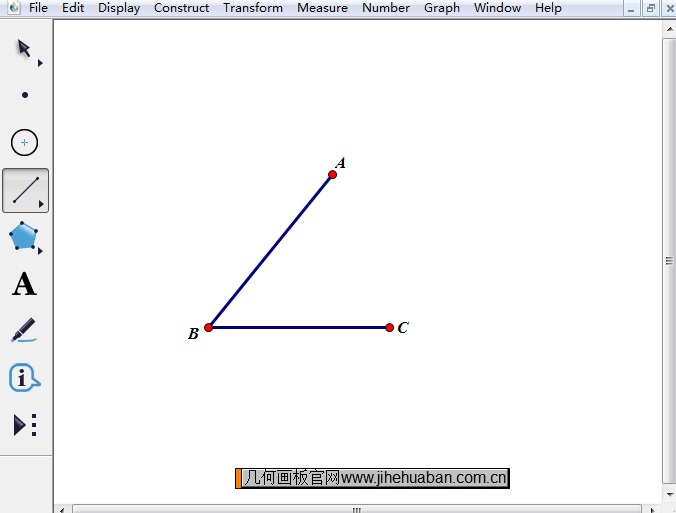
步骤二 度量∠ABC并标记角度。依次选中点A、B、C,点击上方菜单栏“度量”菜单,在其下拉菜单选择“角度”命令,这样在画板左上角就出现了∠ABC的度数。
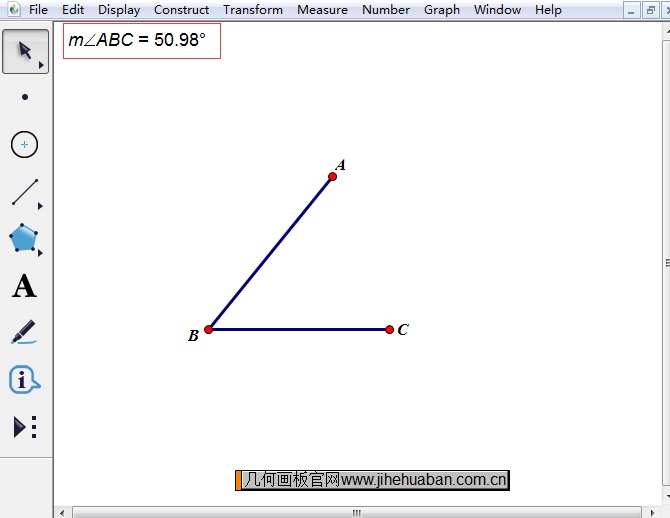
步骤三 使用“移动工具”选中度量的角度,点击上方菜单栏“变换”菜单,在其下拉菜单选择“标记角度”命令,如下图所示。

步骤四 设置旋转角度。使用“线段工具”在画板上画一条线段DE,选中其中的一个端点并双击,标记为旋转中心。然后选中线段DE,点击上方菜单栏“变换”菜单,在其下拉菜单选择“旋转”命令,此时点击度量的角度值,将其设置为旋转角度,然后点击“旋转”。
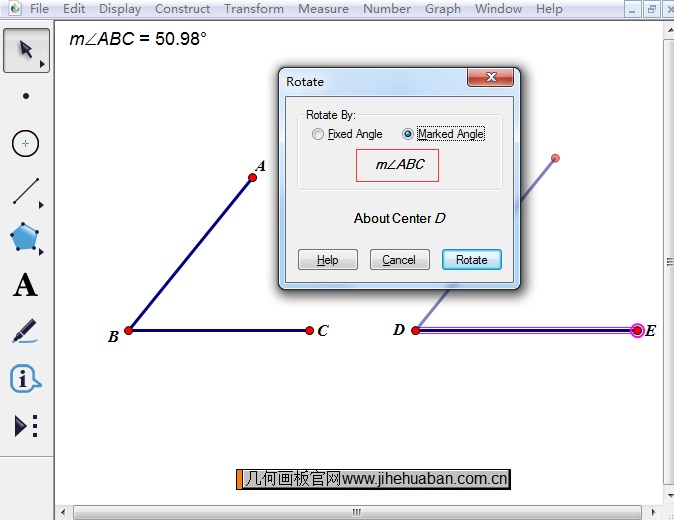
步骤五 经过以上操作以后,就得到了与∠ABC相等的∠E’DE,这两个角虽然边长不等,但是角度是相等的,不管边长怎么改变,两个角始终相等。
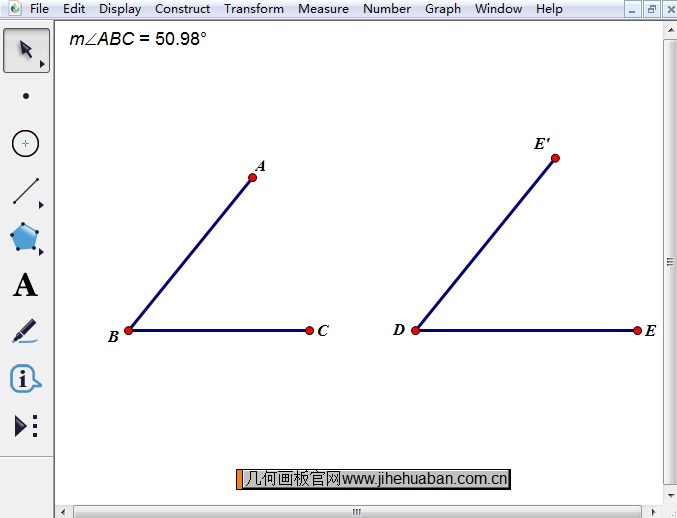
按照以上步骤操作,就可以作出两个相等的角,从而给学生们演示角的性质,从而观看相似三角形和全等三角形的区别。几何画板不仅仅可以用来画角,还可以改变角的度数,具体教程大家可参考:几何画板如何改变角的度数。
展开阅读全文
︾